Ymmärtääksesi, että iPhone on hitaampi, on melko yksinkertainen. Ne hidastavat pöytätietokoneiden animaatiota, avoimia sovelluksia ja pelejä pitkään ja koko älypuhelin hidastaa. Syyt tähän ovat myös yksinkertaisia.
Miksi iPhone jarruttaa ja miten se korjataan
1. Asensit juuri uuden iOS-version
Älä kiirehdi hämmentäkseen iPhonea hitaasti heti päivityksen jälkeen. Järjestelmä tarvitsee jonkin aikaa indeksoida kaikki tiedostot, poistaa välimuistin ja optimoida sen työn ja sovellukset. Älypuhelin hidastaa vähän, lämmittää ja purkautuu tavallista nopeammin – tämä on normaalia.
Itse asiassa mikään ei korjata. Sinun tarvitsee vain odottaa. Ihannetapauksessa päivitetään illalla ja jätetään iPhone veloituksetta yöllä, joten iOS teki kaiken liiketoiminnan.
2. Levy on lähes täynnä
Sisäänrakennetun aseman täyttäminen rajaan voi myös olla syy hidastaa iPhonea. Ei ole väliä kuinka tehokas älypuhelin on, järjestelmä toimii väistämättä hitaammin, jos levylle jää jäljellä useita vapaita megatavuja.
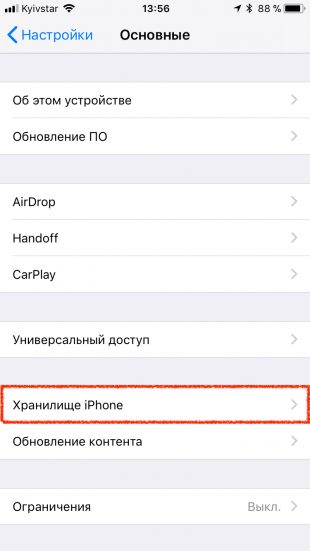
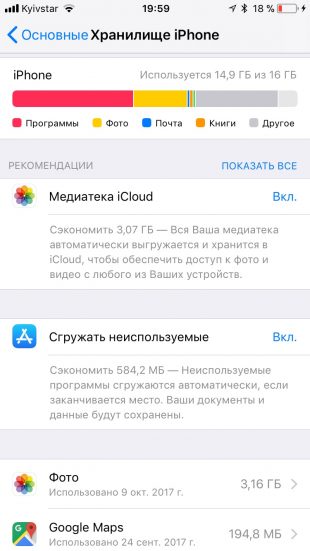
Tämän ongelman poistaminen on yksinkertaista. Riittää poistaa tarpeettomia tietoja tai palauttaa valokuva ja video tietokoneellesi tai tallentaa se pilveen. IOS 11: sta lähtien on helppo tyhjentää vapaata tilaa suoraan älypuhelimella “iPhone Storage” -valikosta, joka sijaitsee “Basic” -asetuksista.
3. Päivitit, mutta et asentanut iOS: n tyhjästä
Toinen syy jarrutukseen voi olla kertynyt roskia ja vikoja aiemmista iOS-versioista. Tämä tapahtuu yleensä, jos päivität laitetta useita vuosia peräkkäin sen sijaan, että suoritat puhtaan asennuksen.
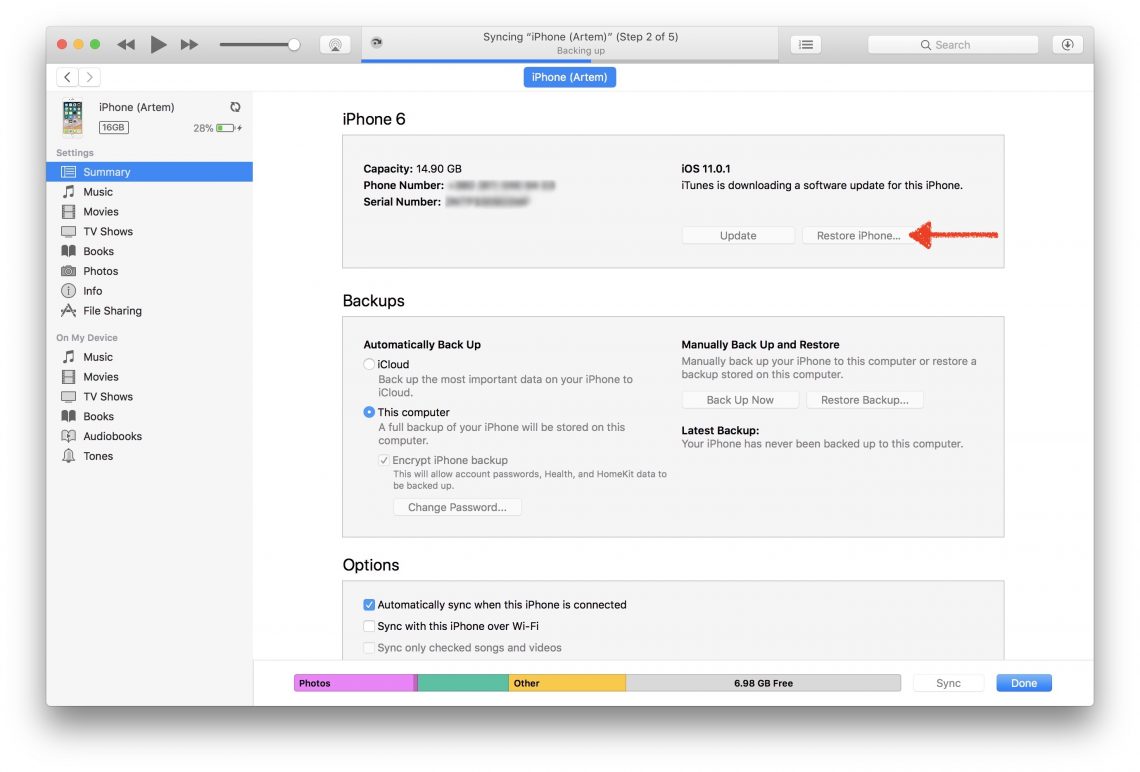
Jotta tämä ei onnistu, on parasta kääntää päivitys puhtaalla asennuksella ja joskus huuhdella iPhone iTunesin kautta palauttamatta varmuuskopiosta. Paras on tallentaa varmuuskopio vain siinä tapauksessa. Ainakin iCloudissa.
4. Vanha laite sisältää visuaalisia tehosteita
Nykyaikaisessa iOS-järjestelmässä on paljon enemmän visuaalisia tehosteita ja animaatioita kuin aiemmissa versioissa. Uusissa laitteissa niillä ei ole vaikutusta suorituskykyyn, mutta vanhemmissa laitteissa sama hidastuminen voi tapahtua.
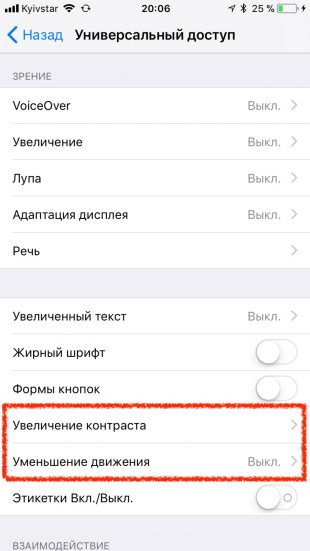
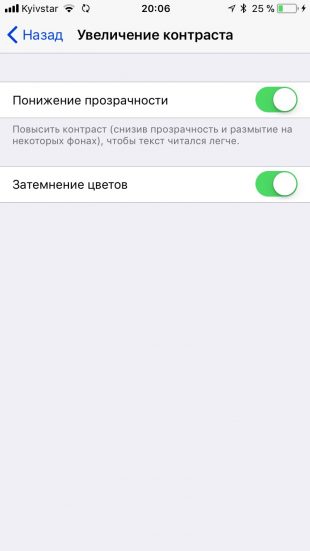
Ongelma ratkaistaan sammuttamalla vaikutukset, läpinäkyvyys ja animaatiot. Voit tehdä tämän avaamalla “Asetukset” → “Yleiset” → “Yleisluvat” ja kohtaan “Lisää kontrastia” -valintakytkimet “Läpinäkyvyyden vähentäminen” ja “Tummuusvärit”.
Samassa paikassa “Yleiskäyttöoikeus” -valikossa sinun on löydettävä kohde “Liikenteen pienentäminen” ja siinä on oltava samat vaihtokytkimet.
5. Sisältöpäivitys on käytössä
Taustasisällön päivityksen käytettävyysparannusominaisuus voi myös hidastaa lataamalla prosessoria tehtäviin, vaikka iPhone-näyttö on lukittu. Kun katkaiset sen, voit parantaa suorituskykyäsi hieman.
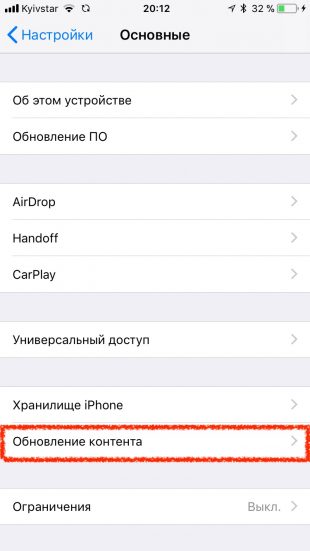
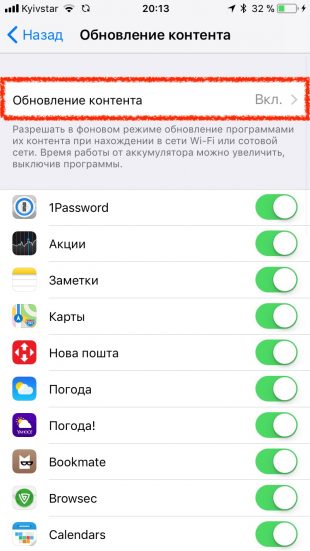
Voit tehdä tämän avaamalla “Asetukset” → “Yleiset” → “Päivitä sisältö” ja poista käytöstä sopiva vaihtokytkin. Se on yksinkertaista.
6. Käytät vaadittua vähimmäislaitetta nykyiselle iOS: lle
Apple tukee laitteita niin pitkään kuin mahdollista, julkaisemalla ohjelmistopäivityksiä myös niille, jotka ovat olleet useita vuosia. Varmistaakseni, että vanha iPhone ei hidastu, kehittäjät optimoivat iOS: n. Mutta joskus tämä ei riitä.
Siksi, jos iPhonesi on tarpeeksi päivitettävissä uuteen iOS-versioon, paras ratkaisu on pysyä nykyisessä muodossa. Esimerkiksi iOS 11: lle tämä laite on iPhone 5s.
7. Luulet vain
Kuitenkin paradoksaalinen se saattaa kuulostaa, pudotus iPhone suorituskyky voi usein olla vain psykologinen vaikutus. Tietäen, että uusi, nopeampi iPhone on tullut ulos, olemme alkaneet ajatella, että vanha ja silti hyvä älypuhelin on hidastumassa.
Se on vain itsesuunnitelma.
Miten voin nopeuttaa iPhonea?
Aloittelijoille voit käyttää nopeaa iPhone-pikatoimintoa, joka ei vaadi monimutkaista käsittelyä ja kestää vain muutaman sekunnin. Lifehacker puhui hänestä tässä artikkelissa.
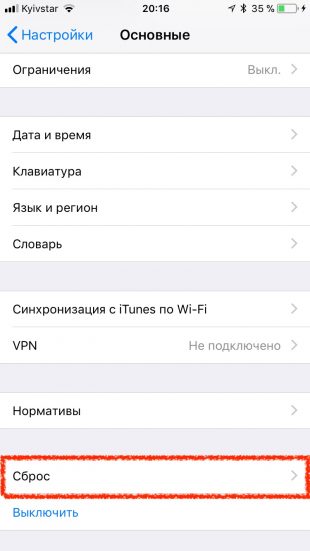
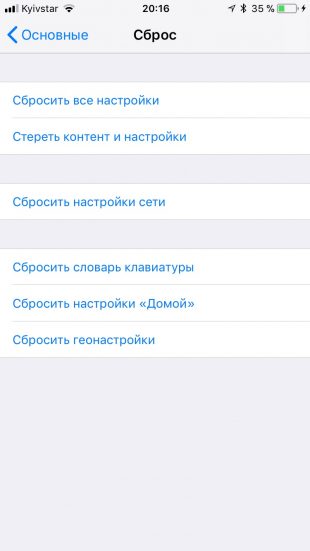
Jos mikään edellä mainituista ei toimi, on järkevää yrittää palauttaa iPhone tehdasasetuksiin. Helpoin tapa edetä järjestyksessä: yritä ensin nollata verkkoasetukset ja kaikki asetukset sitten, kun laite on kokonaan poistettu.
Ennen tätä tietenkin sinun on varmuuskopioitava kaikki tiedot iTunesissa tai iCloudin kautta.
Jos tämä ei toimi, tämän artikkelin kolmannessa osassa kuvattu viimeinen menetelmä on edelleen: puhdas iOS-asennus iTunesin kautta ja iPhonen asentaminen uudeksi laitteeksi palauttamatta varmuuskopiosta.
Lue myös:
- Mikä on Applen älypuhelin vuonna 2017: vertailu iPhone 8, iPhone 8 Plus ja iPhone X →
- 9 kätevää tapaa järjestää sovelluskuvakkeet iPhonessa →
- Kuinka kaiuttimen iPhone on kovempi asetusten kanssa →
